Lai izveidotu dokumentu, jums ir vai nu jābūt teksta procesoram, vai datoram, kas spēj izveidot dokumentu tiešsaistes pakalpojumā.
Piezīme: Kad mēs atsaucamies uz "dokumentu", mēs runājam par bagātu teksta dokumentu ar teksta formatējumu (piemēram, treknrakstu), attēliem, dažādiem fontiem un fonta lielumiem, nevis vienkāršu teksta failu. Skatiet mūsu veidus, kā izveidot teksta failu lapu, lai veiktu tikai teksta faila izveidošanu.
Visizplatītākā un plaši lietotā teksta apstrādes programma ir Microsoft Word. Tomēr, ņemot vērā visu lietotāju dažādās vajadzības, mēs esam iekļāvuši papildu iespējas, kas ir pieejamas dokumenta izveidei.

Izveidojiet tukšu dokumentu
- Atveriet Google disku. Ja tiek prasīts, piesakieties savā Google kontā.
- Loga augšējā kreisajā stūrī noklikšķiniet uz

- Parādītajā nolaižamajā izvēlnē pārvietojiet peles kursoru virs bultiņas blakus Google dokumentiem .
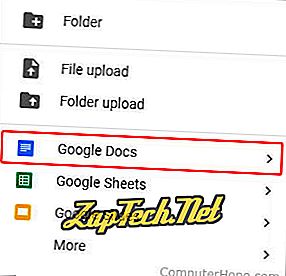
- Izvēlieties lodziņu, kurā parādās Blank document .
Izveidojiet dokumentu, izmantojot veidni
- Aizpildiet iepriekšējā posma 1-3 .
- Izvēlieties No veidnes Blank dokumenta vietā.
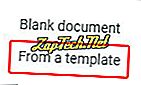
- Atlasiet veidni no redzamā loga.
Padoms. Jaunizveidoto dokumentu var piekļūt sadaļā Mans disks (pirmā cilne kreisajā izvēlnē).


Dokumenta izveide ar Microsoft Word
Lai Microsoft Word atvērtu dokumentu, izpildiet tālāk norādītās darbības.
Atvērt Word operētājsistēmā Windows
- Atveriet Microsoft Word. Ja neesat pārliecināts, kā atvērt vai atrast Word, pārejiet uz sadaļu Microsoft Word.
- Jaunākajās Word versijās pirmais ekrāns vaicās, kāda veida Word dokumentu vēlaties izveidot. Atlasiet opciju "Blank document", lai izveidotu dokumentu no nulles. Varat arī izvēlēties kādu no piedāvātajām Word veidnēm, ja vēlaties izveidot īpašu dokumenta veidu.
- Kad tukšais dokuments vai veidne ir atvērta, jebkuru jaunu informāciju var ievadīt, izmantojot tastatūru vai ekrāna tastatūru.
- Kad esat pabeidzis vai strādājis pie dokumenta, varat saglabāt programmu Programmas loga augšpusē cilnē Fails.
Kā atrast Microsoft Word operētājsistēmā Windows
- Sistēmā Windows noklikšķiniet uz Sākt .
- Meklēšanas lodziņā ierakstiet vārdu . Ja ir instalēta programma Word, tā tiek parādīta meklēšanas rezultātos. Piemēram, jūs varat redzēt Microsoft Word 2010, Microsoft Word 2013 vai Microsoft Word 365.
Padoms. Operētājsistēmā Windows 10 meklēšanas lodziņš atrodas uzdevumjoslā, kas atrodas blakus Startam. Sistēmā Windows 8 sāciet rakstīt vārdu sākumlapā un meklēšanas rezultāti tiek rādīti ekrāna labajā pusē.
Piezīme: Word un WordPad ir divas dažādas programmas. Plašāku informāciju par šo programmu skatiet sadaļā Microsoft WordPad izveidotā dokumenta izveide.
Kā instalēt Microsoft Word
Ja Word netiek atrasts, tas ir jāinstalē, pirms to var palaist, vai arī var izmantot kādu no citām brīvajām alternatīvām. Šodien Office 365 ir iekļauta jaunākā Word versija, kurai ir nepieciešama abonēšana. Jūs varat lejupielādēt Office 365, kas ietver Excel, Word un citas Office lietojumprogrammas, no http://www.office.com/.
Padoms. Ja agrāk esat iegādājies Office vai Word, vecākas Office versijas var instalēt arī jaunākajos datoros, pat tajos, kuros darbojas sistēma Windows 8 vai Windows 10. Instalācijas diskiem jābūt instalētiem, lai instalētu Office vai Word.
Kā atvērt jaunu dokumentu, ja jau ir atvērts Microsoft Word dokuments
Lai atvērtu jaunu dokumentu, vienlaikus nospiediet īsceļu taustiņus Ctrl + N.
- VAI -
- Noklikšķiniet uz izvēlnes Fails vai cilnes Fails programmas loga augšdaļā.
- Atlasiet jauno opciju.
- Ir jāatver uzvedne, kas piedāvā vairākas iespējas. Atlasiet opciju Blank document .
Dokumenta izveide ar Microsoft WordPad
Microsoft WordPad ir bezmaksas bagātināta teksta redaktors, kas iekļauts Microsoft Windows bagātinātā teksta failu (.RTF, .DOCX un .ODT) apskatei un rediģēšanai. WordPad var veikt pamata teksta formatēšanu, piemēram, mainīt fontu, saskaņot un pat ievietot multivides failus. Tomēr, paturiet prātā, ka tā neatbalsta visus formatēšanas variantus .DOCX un .ODT failos, tāpēc daži formatējumi var būt nepareizi. Lai atvērtu programmu WordPad, izpildiet tālāk norādītās darbības.
- Sistēmā Windows noklikšķiniet uz Sākt .
- Meklēšanas lodziņā ierakstiet WordPad un meklēšanas rezultātos atlasiet programmu WordPad. Pēc atvēršanas jums vajadzētu redzēt tukšu logu, kas ir līdzīgs tālāk redzamajam piemēram.
Padoms. Operētājsistēmā Windows 10 meklēšanas lodziņš atrodas uzdevumjoslā, kas atrodas blakus Startam. Sistēmā Windows 8 sāciet rakstīt vārdu paneli sākumlapā, un meklēšanas rezultāti tiek rādīti ekrāna labajā pusē.
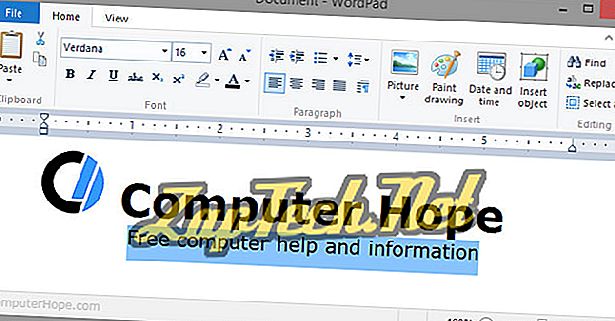
- Ierakstiet un izveidojiet dokumentu, kā vēlaties.
- Kad jūsu dokumentā ir veiktas izmaiņas, failu varat saglabāt sadaļā Fails.
Ja WordPad jau ir atvērts un vēlaties izveidot jaunu dokumentu
Lai atvērtu jaunu dokumentu, vienlaikus nospiediet īsceļu taustiņus Ctrl + N.
- VAI -
Izvēlņu joslā noklikšķiniet uz Fails un atlasiet Jauns . Ja cilne Fails vai izvēlne nav pieejama, noklikšķiniet uz zilās izvēlnes cilnes

Dokumenta izveide ar LibreOffice un OpenOffice
LibreOffice un OpenOffice Writer ir citi lieliski bezmaksas produkti, kas ļauj ikvienam izveidot datorā dokumentus un var pat atbalstīt lielāko daļu Word funkciju. Tālāk ir norādīti soļi, kā darbināt LibreOffice un OpenOffice sistēmā Windows.
Atveriet LibreOffice un OpenOffice sistēmā Windows
- Sistēmā Windows noklikšķiniet uz Sākt .
- Meklēšanas lodziņā ierakstiet rakstnieku . Ja ir instalēta LibreOffice vai OpenOffice, meklēšanas rezultātos tiek rādīts LibreOffice Writer vai OpenOffice Writer .
Padoms. Operētājsistēmā Windows 10 meklēšanas lodziņš atrodas uzdevumjoslā, kas atrodas blakus Startam. Sistēmā Windows 8 sāciet rakstīt rakstītāju sākumlapā un meklēšanas rezultāti tiek rādīti ekrāna labajā pusē.
Kā instalēt LibreOffice vai OpenOffice
LibreOffice var lejupielādēt no http://www.libreoffice.org/ un OpenOffice var lejupielādēt no http://www.openoffice.org/.
Kad kāda no šīm programmām ir instalēta, varat izveidot iepriekš minētos soļus, lai izveidotu dokumentu.
Dokumenta izveide ar AbiWord
AbiWord ir vēl viens lielisks bezmaksas produkts un risinājums dokumentu izveidei datorā. Tālāk ir norādīti soļi, kā izveidot dokumentu ar AbiWord.
- Atveriet AbiWord.
- Noklikšķiniet uz Fails un Jauns vai nospiediet īsceļu Ctrl + N, lai izveidotu jaunu dokumentu.
- Ierakstiet dokumentu, kuru vēlaties izveidot.
- Saglabājiet dokumentu, noklikšķinot uz Fails> Saglabāt vai nospiežot īsinājumtaustiņu Ctrl + S.

